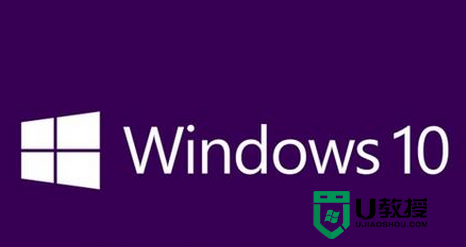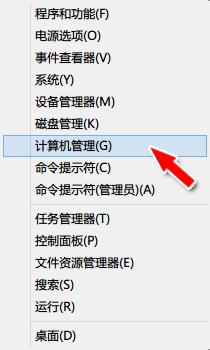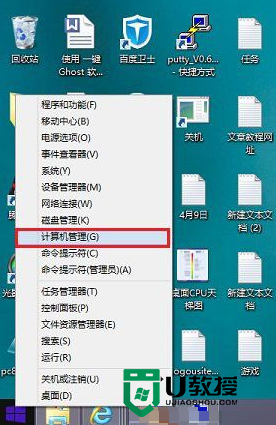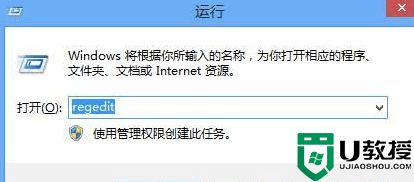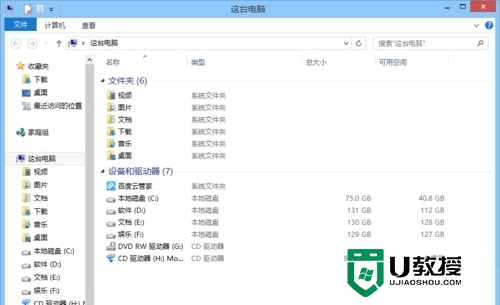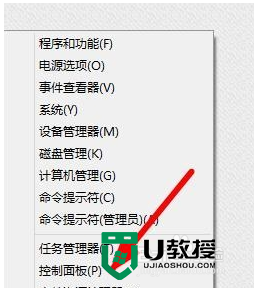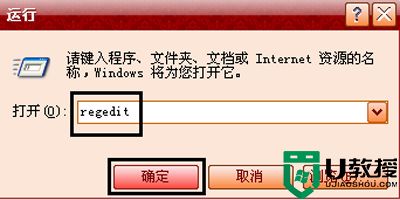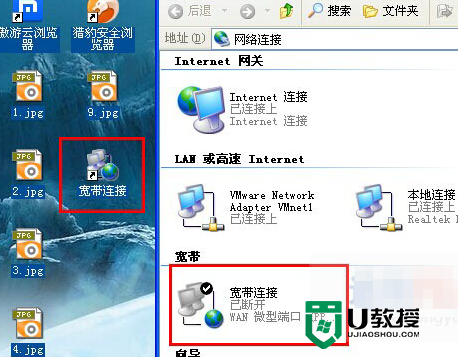win8开机自动连接宽带的方法
时间:2024-02-25作者:bianji
相信还有很多用户是使用宽带拨号连接的方法上网的,使用此方式上网必须每次开机都要通过宽带连接登录,使不少雨林木风win8旗舰版用户感到繁琐,那么使用宽带连接上网怎么自动连接呢?其实我们只需使用计划任务程序,使计算机开机就能自动连接宽带,下面由小编跟大家介绍win8开机自动连接宽带的方法。
连接方法:
1、首先点击任务栏的网络图标进入“网络和共享中心--更改适配器设置”,在网络连接窗口,查看宽带连接的名称记下,小编这里的是“ADSL”;
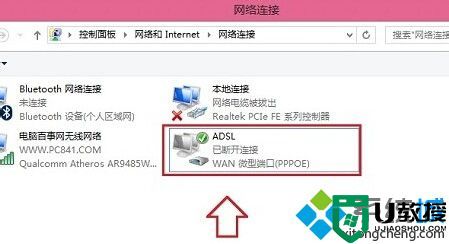
2、按下快捷键“Win +X”打开菜单,选择“计算机管理”,右键点击“任务计划程序”打开菜单,选择“创建基本任务”;
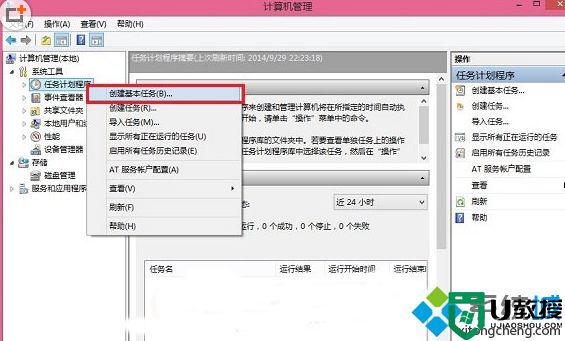
3、首先对任务的名称和描述进行设置,设置完成点下一步;
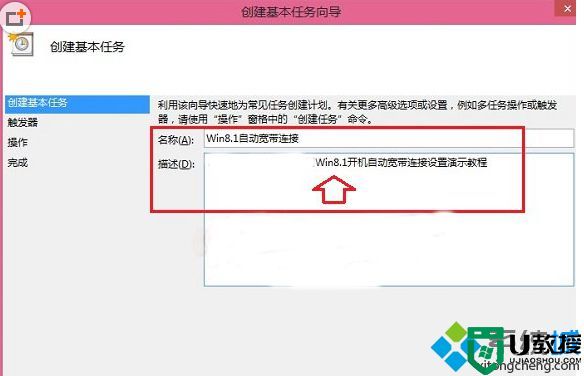
4、接下来设置触发器,选择“当前用户登录时”或者“计算机启动时”,点击下一步;
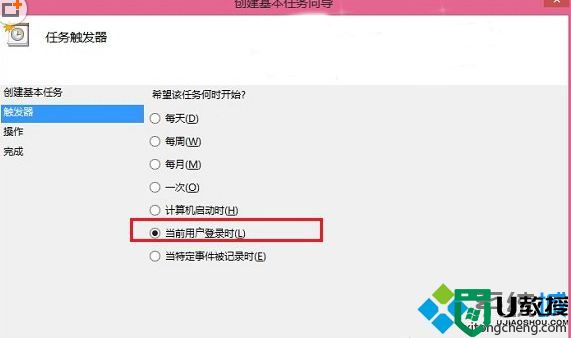
5、操作选择“启动程序”,然后在“启动程序”中输入“rasdial 网络连接名称 宽带账号 宽带密码”;
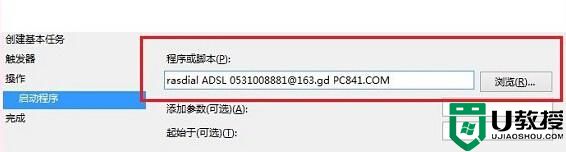
6、弹出提示后点击是即可;
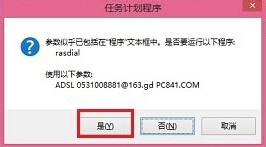
7、最后一步,点击完成即可。
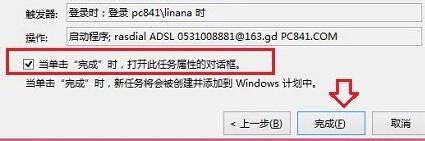
以上就是win8开机自动连接宽带的方法的全部内容了,按照以上方法在任务计划程序设置好之后,就需要自己手动连接网络了。